伺服器的待命顯示
您可以將伺服器上的影像或文字註冊為投影片,然後以類似於螢幕保護程式的形式在操作面板上顯示。
設定 [按影像(逐一指定)] 時
當在 [編輯基本設定] 上將 [指定投影片] 設定為 [按影像(逐一指定)] 時,會顯示下列功能表:
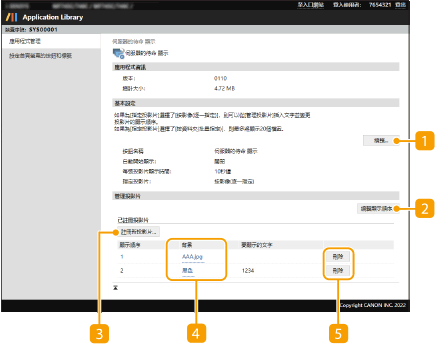
 [編輯]
[編輯]
開啟 [編輯基本設定] 頁面。在此頁面中,您可以變更按鈕名稱、設定讓首頁螢幕顯示自動切換為投影片顯示,以及設定每張投影片的顯示時間。
 [編輯顯示順序]
[編輯顯示順序]
開啟 [編輯顯示順序] 頁面。在此頁面中,您可以勾選欲變更顯示順序的投影片,然後調整其顯示順序。
 [註冊新投影片]
[註冊新投影片]
開啟 [註冊新投影片] 頁面。在此頁面中,您可以將伺服器上的影像或色彩設定為背景,也可以設定投影片上所顯示的文字。
 [背景]
[背景]
顯示指定做為投影片背景之色彩或影像的名稱。按一下 [背景] 清單中某個檔案名稱的連結就會開啟 [投影片詳細資料] 頁面,您可以在此頁面中變更或複製對應投影片的設定。
 [刪除]
[刪除]
刪除每張已註冊的投影片。
設定 [按資料夾(批量指定)] 時
當在 [編輯基本設定] 上將 [指定投影片] 設定為 [按資料夾(批量指定)] 時,會顯示下列功能表:
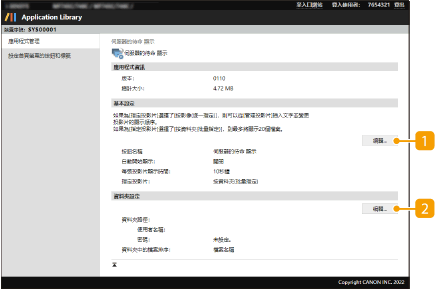
 [編輯]
[編輯]
開啟 [編輯基本設定] 頁面。在此頁面中,您可以變更按鈕名稱、設定讓首頁螢幕顯示自動切換為投影片顯示,以及設定每張投影片的顯示時間。
 [編輯]
[編輯]
開啟 [編輯資料夾設定] 頁面。您可以指定資料夾並設定資料夾中的檔案顯示順序。
 |
最多可以註冊 20 個投影片。 只能註冊 JPEG 和 PNG 檔案。 在下列情況中,可能無法正確顯示影像: 影像的檔案格式不是 JPEG 或 PNG 時 影像尺寸大於 800 x 480 像素時 在 [檔案位置] 中指定伺服器但目標影像不存在於伺服器上時 連線到 SMB 伺服器失敗時 |